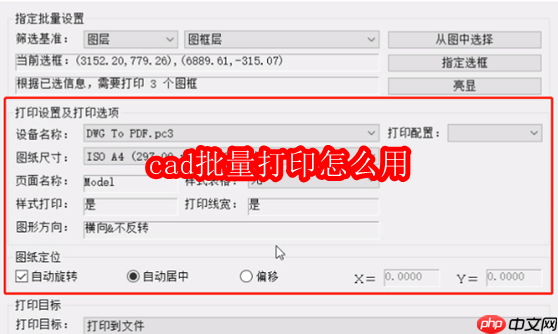
第一步:启动AutoCAD软件后,打开所有需要打印的图纸文件。在菜单栏中依次选择【扩展工具】—【打印工具】—【批量打印】,即可弹出【批量打印设置】窗口;或者在功能区中找到【扩展工具】—【图档】—【批量打印】,同样可以打开该设置界面;
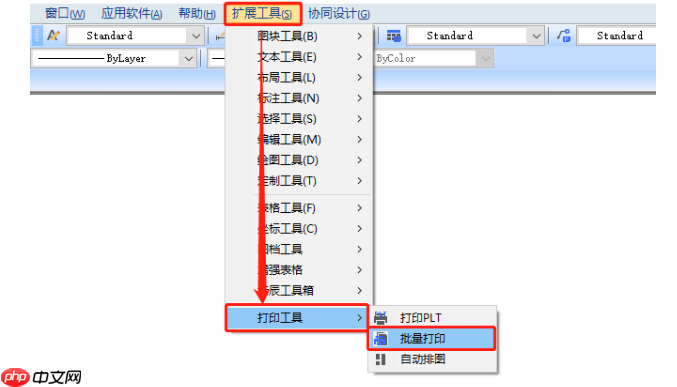
第二步:在【批量打印设置】窗口中,将筛选依据设定为【图层】,并指定【图框层】作为识别基准。接着配置打印设备名称、图纸尺寸等参数。在图纸定位选项中,建议保持默认设置——【自动旋转】与【自动居中】,以便图纸正确排版;
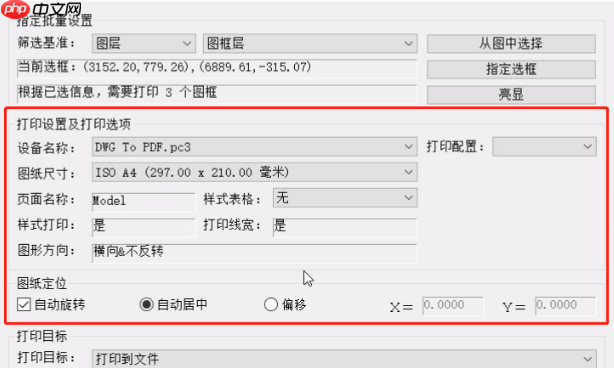

2.6.0版在原有全部功能的基础上扩展如下功能: 1、菜单分类编辑 2、自动打印(POS小票打印机支持),跟批量打印(其它打印机或POS打印机可选择)。用户可以选择指定的订单,批量打印 在A4纸上,或是通过小票打印机来打印。方便、实用、灵活。 3、新订单铃声提示,在进入后台订单操作界面,一但有新的订单,系统会发出铃声提示,以提示用户有新的订单。 4、分店信息,分店有一个专门的界面来说明门店
 0
0

第三步:将输出目标选择为【打印到文件】,并设置文件的名称前缀及保存路径。重名处理方式保留默认的【自动编号】,打印比例选择【适合图纸】,单位设置为【毫米】。打印顺序可根据图纸的实际排列顺序进行选择,确认无误后点击【确定】按钮,系统将自动开始批量生成打印文件。
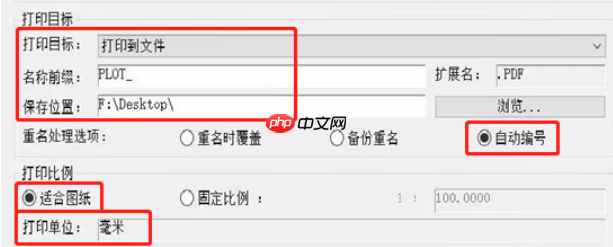
以上就是cad批量打印怎么用的详细内容,更多请关注php中文网其它相关文章!

Copyright 2014-2025 https://www.php.cn/ All Rights Reserved | php.cn | 湘ICP备2023035733号